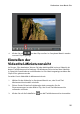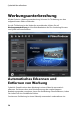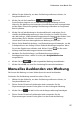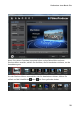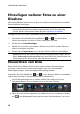Operation Manual
27
Produzieren einer M ovie-Disc
1. Wählen Sie den Videoclip, aus dem Sie Werbung entfernen möchten, im
Storyboard-Bereich aus.
2. Klicken Sie auf die Schaltfläche . CyberLink
PowerProducer beginnt nun mit der Erkennung der Werbung in einem
Videoclip. Die Werbung wird unter dem Vorschaufenster blau hervorgehoben
auf der Video-Zeitachse angezeigt. Die Werbung wird zudem im Storyboard-
Bereich platziert.
3. Klicken Sie auf jede Werbung im Storyboard-Bereich, und zeigen Sie sie
mithilfe der Wiedergabesteuerung in einer Vorschau an. Stellen Sie sicher,
dass die Anfangs- und Endmarkierungspunkte die Segmente des Videos nicht
abschneiden, die Sie behalten möchten. Sie können auf klicken, um
schnell zum Ende einer hervorgehobenen Werbung zu wechseln.
4. Ziehen Sie bei Bedarf die Anfangs- und Endmarkierungsschieberegler, um die
Schnittpositionen am Anfang und am Ende der Werbung anzupassen. Wenn
Sie mit den Ergebnissen zufrieden sind, klicken Sie auf , um die neuen
Anfangs-und Endmarkierungspositionen einzustellen.
5. Nachdem Sie die alle Anfangs- und Endmarkierungspositionen
feinabgestimmt haben, stellen Sie sicher, dass Ausgewählte löschen
ausgewählt ist.
6. Klicken Sie auf , um die ausgewählte Werbung auszublenden.
7. Klicken Sie auf OK, um zum Disc-Authoring-Fenster zurückzukehren.
Manuelles Ausblenden von Werbung
Sie können die Werbung in einem Videoclip auch manuell ausblenden.
So blenden Sie die Werbung manuell aus einem Clip aus:
1. Wählen Sie den Videoclip, aus dem Sie Werbung entfernen möchten, im
Storyboard-Bereich aus.
2. Ziehen Sie den Zeitachse-Schieberegler (oder verwenden Sie die
Playersteuerungen) an den Punkt genau vor dem Anfang der Werbung.
3. Klicken Sie auf , um die Position der Anfangsmarkierung festzulegen.
4. Ziehen Sie den Zeitachse-Schieberegler (oder verwenden Sie die
Playersteuerungen) an den Punkt genau vor dem Ende der Werbung.